⇣ Содержание

|
Опрос
|
реклама
Самое интересное в новостях
Behold TV 403 FM
Тестирование тюнера и работа с софтом Следуя правилу "Как софт напишешь, так и железка работать будет", рассматривать возможности работы TV тюнера будем на примере штатной программки, нет, виноват… Это не "программка", а "Программа" с большой буквы "П". Правда производитель слегка схитрил - сей навороченный софт явно имеет прямое отношение к знаменитой программе Андрея Золоторева Fly2000. Но, так или иначе, а адаптирован он именно под Behold 403 FM. Установка драйверов и самой программы прошла без каких либо проблем. Единственное, что огорчило в начале - отсутствие русского (да и вообще любого) мануала на диске. Но через пару минут, запустив программу, я понял, что весь мануал (русский, конечно) имеется в хелпе ПО.  Чего и говорить - интерфейс программы просто порадовал - каждая мелочь на плеере проработана, а цвет тщательно подобран. Чувствуется, что этим делом занимался человек со вкусом. Я понимаю, что на вкус и цвет товарищей почти не осталось, но рискну предположить, что это лучший подобный интерфейс плеера.  Лучший он не потому, что тут есть все (сейчас везде есть все :) ), а потому что это "все" здесь упорядочено и имеет завершенный, интуитивно понятный вид. Ясное дело, здесь есть и кнопки переключения FM/TV, переключение видеосигнала, управление звуком и каналами, привычные кнопки play/stop, кнопка настроек, кнопка видео захвата, кнопка планировщика. Очень приятно, что возможность просмотра телетекста идет не отдельной программой, как это наблюдается у большинства тюнеров, а встроена в общий интерфейс - кнопка Text. 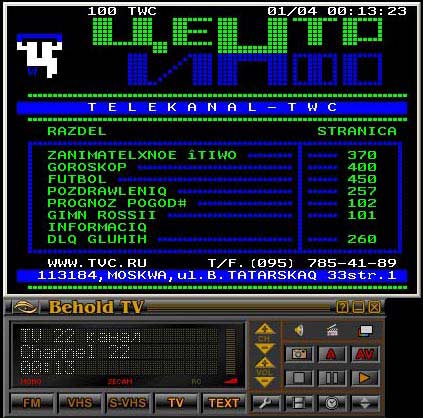 Отдельного внимания заслуживает, собранная из отдельных стилизованных точек, информационная панель - это же просто класс, чувствуется "ручная" работа. Правая нижняя кнопочка отвечает за увеличения плеера ровно в два раза. Именно столько требуется места, чтобы уместить ползунки настроек звука, яркости, контрастности, оттенка, насыщенности, резкости и видеоусиления. Но самое главное, что все эти настройки производятся для каждого канала в отдельности. 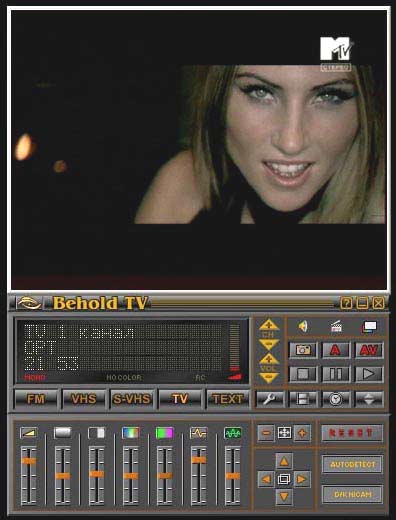 Настройки Теперь переходим к возможностям настроек. Они разбиты на девять страниц. Практически, здесь есть все, что нужно. Поясню свою мысль… Часто приходится видеть какой-то непонятный разброс функций по разным кнопкам на плеере. Пользователю довольно трудно ориентироваться в таком хаосе. Здесь же присутствует упорядоченность, какой я не встречал ни в одной штатной программе к TV тюнеру. Пройдемся по всем страницам. TV каналы. Что это за страничка и зачем, объяснять не нужно. Первое, что меня заинтересовало - каким образом осуществляется поиск каналов. 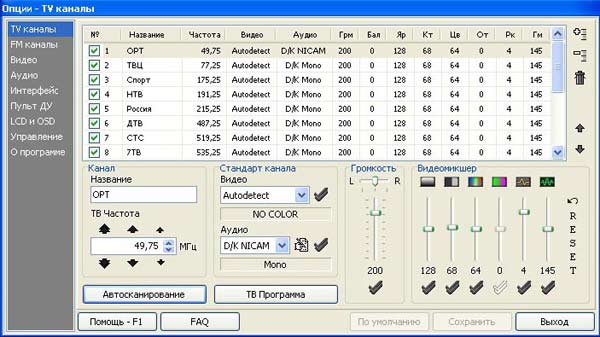 Во-первых, софт уже имеет стандартную эфирную сетку России, но у меня она работать не захотела. Впрочем, это естественно, ведь к тюнеру подключался кабель. Нажав на клавишу "Автосканирование" мы попадаем в дополнительное меню. Здесь вы можете, задав регион, стандарт и сетку, осуществить поиск либо по всему эфирному диапазону, либо искать, начиная с установленной вручную частоты. Единственное, чего тут нет - установки шага сканирования вручную. С другой стороны - это не самая полезная вещь, ведь и шага 0.25МГц вполне достаточно для качественного сканирования. Диапазон частот TV тюнера - 48.25 - 863.25 МГц. А в остальном, прекрасная маркиза… 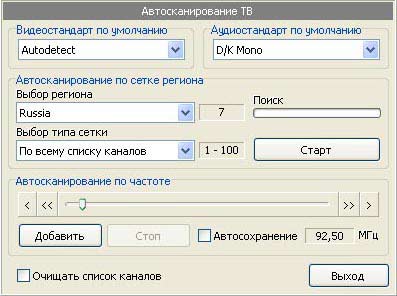 Дополнительный бонус ожидает нас на основной панели. В разделе "Канал" вы можете не только ввести частоту вручную, но и корректировать ее с помощью курсоров трех мощностей (трех разных шагов). Из достопримечательностей на этой странице очень хочется отметить большую сетку каналов со всеми их параметрами. Повторю, что для каждого канала все параметры настраиваются индивидуально, что есть огромный плюс! Здесь же расположена и кнопка "ТВ программа". А ведь все логично - все, что касается каналов - в разделе "Каналы". К сожалению, ПО само не в состоянии скачать себе программку, хотя в левом нижнем углу и висит ссылка. Но это всего лишь ссылка на страничку с программой, которую вы должны установить. 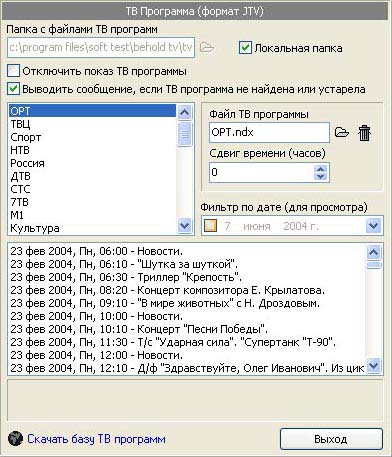 FM каналы. Это вторая страничка. Тут вроде все аналогично первой закладке - таблица с каналами и их параметрами, ползунок автосканирования, раздел с ручным вводом частоты и типом звука. Ничего необычного, да и что тут может быть? 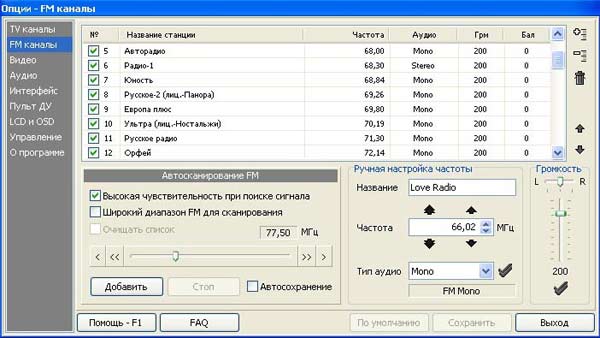 Сетка FM станций, доступных в Москве, конечно уже была встроена в комплект ПО, а вот остальным надо либо вводить частоту вручную, либо сканировать диапазон. Напомню, что тюнер в качестве FM радио на все 100% оправдывает свою адаптацию для России, т.к. диапазон частот у него охватывает и УКВ диапазон - 66-170 МГц. Видео. Здесь вы выбираете устройство видеозахвата, настраиваете видео и видеопоток и т.д. Интересным здесь является то, что вместе с установкой деинтерлейс фильтров (четыре фильтра плюс работа без него) вы можете задать режим дополнительной видеообработки, а именно включить режим удвоенной частоты кадров, включить фильтр повышенной четкости или включить фильтр подавления ВЧ шума. Естественно, каждый дополнительный фильтр сильно увеличивает нагрузку на процессор (в среднем на 10-15%). Наличие таких богатых настроек видеообработки просто завораживает - программисты неплохо постарались. 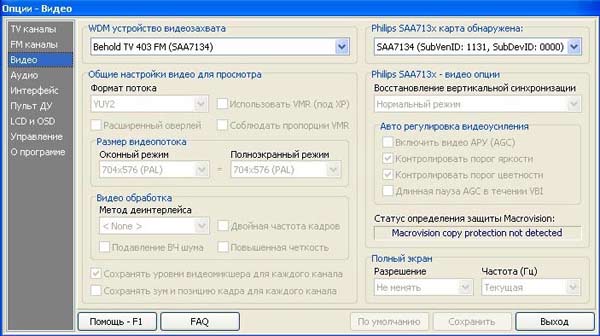 Другим приятным бонусом на этой странице выступают настройки автоматической регулировки видеоусиления (АРУ). Это уж вообще экзотические опции, не говоря уж про то, что и саму функцию АРУ встретишь нечасто. А между тем эта фича может убрать многие помехи с картинки. Аудио. Здесь тоже не обошлось без экзотических функций. Чего стоит, например блок настроек, позволяющий установить оптимальный уровень сигнала промежуточной частоты для дальнейшего декодирования?! Ребята явно постарались максимально реализовать возможности Philips-овского чипсета.  Поражают и просто-таки профессиональные настройки звука, связанные с кодировщиком NICAM - настройка уровня громкости при декодировании NICAM, переход NICAM со второй несущей на первую при возникновении ошибок CRC (полезная функция, очень может пригодиться), настройки АРУ для звука. Действительно, из чипа выжали все! На фоне этого монстрячества наложение звука с любого выбранного источника в системе кажется детским лепетом о котором и говорить не имеет смысла. Нет здесь только вот чего - передачи звука по PCI шине, однако, этому есть свое логическое объяснение. Дело в том, что передача звука по PCI в режиме просмотра не является целесообразной, а в некоторых случаях может приводить к краху системы. А рассинхронизация звука и видео реально видна только при записи. С другой стороны галочку у этого пункта, если б он был, можно было бы и убрать. Интерфейс. Здесь ничего особо интересного, за исключением одной детали - запуск агента при старте Windows и командная строка. Вся фишка в том, что тут реализована возможность использования любого планировщика (в том числе и штатного виндусового) в качестве программы управления тюнером. Например, с помощью нужного ключа (все ключи описаны в ххелпе) вы сможете автоматически запустить тюнер и начать запись или сделать скриншот.  Пульт ДУ. Видимо, дабы не отставать от своего основного конкурента GOTVIEW, Beholder тоже сделал перепрограммируемый пульт с установкой времени задержки и интервала автоповтора. Похвально, очень похвально. На сегодняшний день таким вот пультом могут похвастаться единицы. 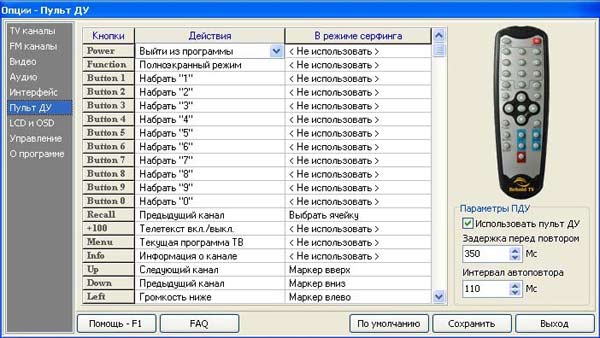 LCD и OSD. Совершенно чумовые настройки интерфейса и псевдо ЖК экрана. А я еще вначале расстраивался, что производитель не предусмотрел сменных скинов. - Вот тебе, пожалуйста - здесь и размер шрифта можно настроить, и цвет, и все-все-все. Просто уникальные настройки интерфейса плеера, позволяющие творить самому, а это всегда приятно :) .  Управление. Чумовые настройки продолжаются. Любителям Windows-а без мыши посвящена первая часть этой страниц. Настраивайте свою клаву вдоль и поперек - отныне этот софт будет заточен только под вас.  Тем же, кто предпочитает традиционный мышиный ввод такой немудреной информации, как при работе с TV тюнером, должен сейчас сесть на что-нибудь мягкое, потому что такого количества настроек мышиных действий он точно не видел еще ни в одной штатной программе TV тюнера.  Вот и все настройки. Но, скажете вы… Да, и я этого не нашел… Где функция TimeShift?! Ну, я просто расстроен :( .
⇣ Содержание
Если Вы заметили ошибку — выделите ее мышью и нажмите CTRL+ENTER.
|